Windows Defender dans le systray de Windows 8
Noter ce cours : 




Pour les utilisateurs de Windows 8 et 8.1 qui utilisent par défaut l'Antivirus Windows Defender
un détail que vous aurez certainement remarqué, c'est que celui ci même si il est activé, n’apparaît pas dans la zone de notification de la barre des taches (le systray, tout à droite). Windows Defender ne dispose pas d'option pour ajouter cette information.
Mes recherches sur la toile, mon conduit à cette astuce trouvée sur PC Astuces.
Installation et utilisation:
Il faut utiliser un petit programme gratuit : Windows Defender Status Manager.
Disponible ici : http://www.itknowledge24.com/.
Une fois sur le site cliquer sur Download now à côté de Windows Defender Status Manager
Une fois le téléchargement de installwdmgr.zip effectué, ouvrez le.
Sélectionner une destination et extraire les fichiers.
Ouvrez le répertoire d'extraction, et double-cliquez sur le fichier installwdmgr.exe.
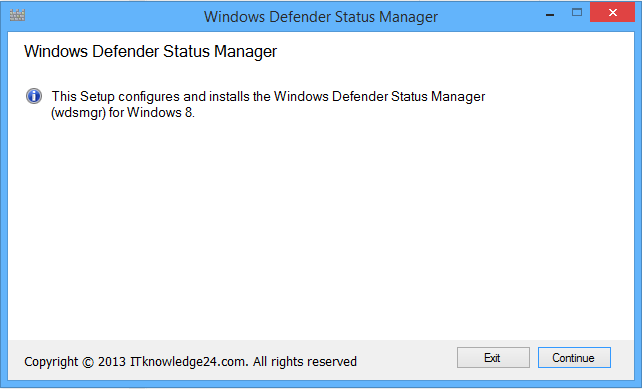
Cliquez sur "Continue"
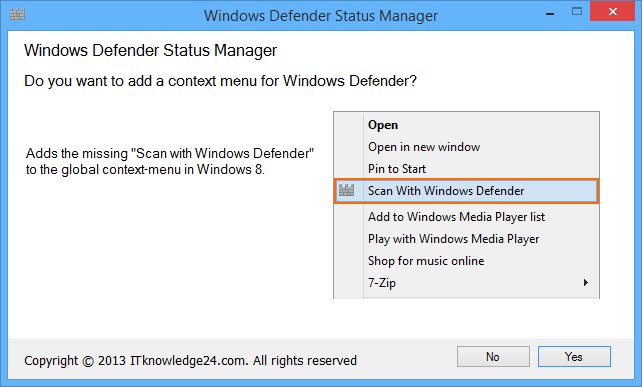
Cliquez sur Yes, qui permet d'ajouter un raccourci dans le menu contextuel de l'explorateur afin de lancer rapidement une analyse en cliquant avec le bouton droit sur un dossier.
Cliquez enfin sur le bouton Finish.
et voila le résultat obtenus sur ma VM Windows 8.1 :

bien entendu l’icône n'est pas là que pour décorer, elle est fonctionnel.
Double cliquez sur l’icône dans le systray, et vous pourrez à loisir activer/désactiver la protection en temps réelle, l’icône affichera l'état sélectionné.
coche verte = actif
croix rouge = inactif
Si vous préférez lire la source original de l'astuce (il y a plus de screenshot), c'est par ici : http://www.pcastuces...tuces/4116.htm